ファイル送受信管理で承認機能の初期状態を「利用する」に設定している場合は、ユーザー登録完了後、必ず承認者を設定してください。
承認者が設定されるまで、ユーザーはファイル送受信機能を利用することができません。
※ 承認機能の初期状態設定→「承認機能の初期状態を設定する」
※ 承認者の設定→「承認機能を設定する」、「承認機能をファイルから一括設定する」

ファイル送受信管理で承認機能の初期状態を「利用する」に設定している場合は、ユーザー登録完了後、必ず承認者を設定してください。
承認者が設定されるまで、ユーザーはファイル送受信機能を利用することができません。
※ 承認機能の初期状態設定→「承認機能の初期状態を設定する」
※ 承認者の設定→「承認機能を設定する」、「承認機能をファイルから一括設定する」
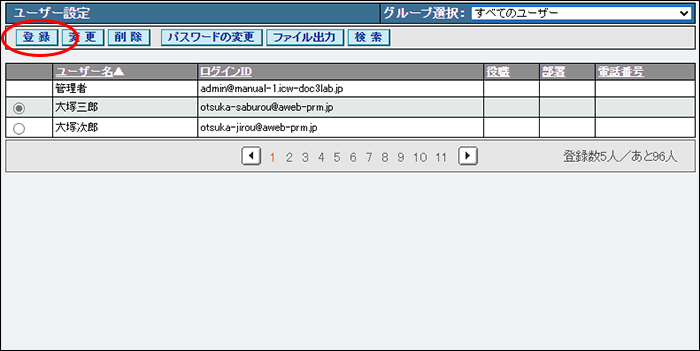
※ ユーザー設定画面の表示方法→「ユーザー設定画面を表示する」
ユーザー登録画面が表示されます。
初めてユーザーを登録する場合、管理者のみが初期登録されています。管理者の削除や登録情報の変更はできません。

| ログインID | メールアドレス、または半角英数字で8文字以上を入力します。 |
|---|---|
| メールアドレス | メールアドレスを入力します。ログインIDと同じメールアドレスを入力できます。 |
| 所属グループ | 所属グループを選択します。 |
| ユーザー名 | 利用者名を入力します。 |
| フリガナ | ユーザー名のフリガナを入力します。 |
| パスワード | パスワードを入力します。 ※ ログインIDでログインする際のパスワードになります。 |
| パスワードの確認入力 | 再度、パスワードを入力します。 |
| 役職 | ユーザーの役職を入力します。 |
| 部署 | ユーザーの部署名を入力します。 |
| 電話番号 | ユーザーの電話番号を入力します。 |
| 備考 | 任意の情報を入力します。 |
| ユーザー情報の公開 | アドレス帳などの一覧にユーザーを表示するかどうか設定します。 |
| 初回パスワード変更 | 利用者機能へ初めてログインする時にパスワード変更する場合はチェックします。 |
※ 入力制限について→「ユーザーの設定」
登録したユーザーが、一覧に追加されます。
ユーザー登録が完了した時点で、登録完了通知メールが自動配信されます。
配信が必要ない場合は、配信を停止できます。
※ 登録通知の設定方法→「「ユーザー登録のお知らせ」送信の有無を設定する」